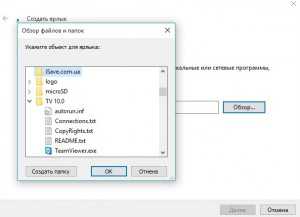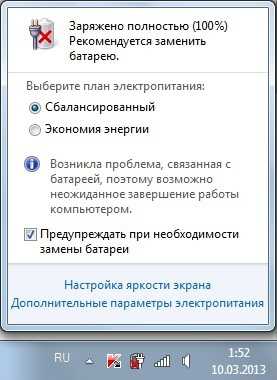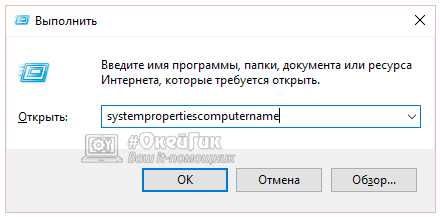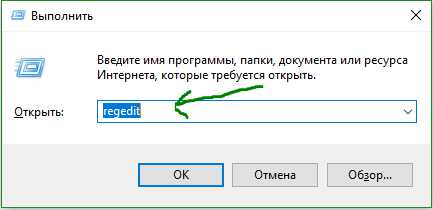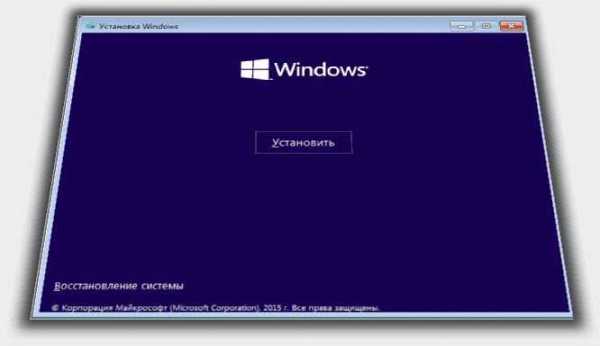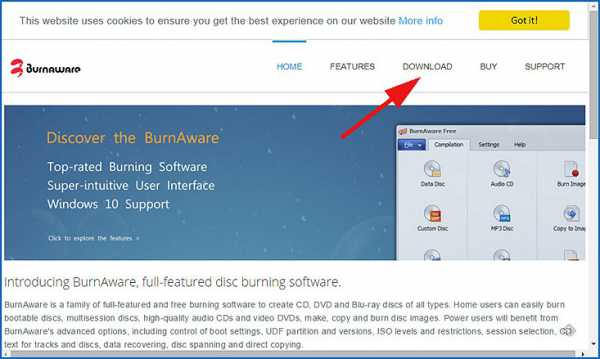Некоторыми параметрами управляет ваша организация windows 10 как убрать
«Некоторыми параметрами управляет ваша организация» в Windows — что означает это сообщение и как его убрать?
В Windows 10 «Некоторыми параметрами управляет ваша организация» — это не ошибка и не сбой. Это своеобразная защита системы. Такое ограничение не даёт пользователю поменять настройки системы. Вы не сможете случайно «поломать» ОС.
В определённых случаях эта функция мешает нормальной работе с ПК. Допустим, вы знаете, какие опции вам нужны, и можете сами их выставить, не повредив системе. Но вам помешает защитник Windows 10. Вы не сумеете настроить систему под себя. И будете пользоваться ограниченным функционалом. Однако можно избавиться от оповещения «Некоторыми параметрами управляет ваша организация».

Это сообщение говорит об ограниченном функционале Виндовс
Об ограничениях: почему они появляются и для чего они нужны
Эта надпись появляется не просто так. Обычно она напрямую связана с действиями пользователя. Такими как:
- Попытки отключить «слежку» Win 10. Эта ОС отправляет личные данные в Microsoft. Многим людям не нравится, что система за ними «шпионит» и передаёт их персональную информацию третьим лицам. Если попробовать избавиться от этой функции, появится «Некоторыми параметрами управляет ваша организация». Чтобы избавиться от слежки, можно использовать утилиты (например, Destroy Windows 10 Spying).
- Изменение реестра.
- Перенастройка редактора локальной групповой политики.
- Отключение функций ОС (например, брандмауэра).
- Запрет автоматических обновлений.
- «Некоторыми параметрами управляет ваша организация» появится, если вы измените настройки системных служб Win 10. К ним относятся «Функциональные возможности для подключения пользователей».
Такое сообщение можно увидеть в меню «Обновление и безопасность» и в Центре Windows Update. И это не значит, что ваш ПК контролируют другие люди. В случае с домашним компьютером (если он не подключен к корпоративной сети) «Организация» — не какая-то конкретная компания, которая управляет параметрами системы. Подобная формулировка подразумевает, что к определённым настройкам у вас нет доступа, и вы не сможете их изменить.
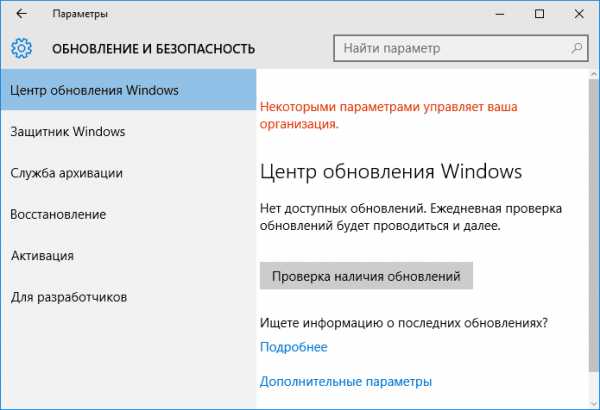
Данное сообщение появляется, в том числе, в Центре обновления ОС
Эта функция защитника не вредит системе. Она, наоборот, призвана оградить ОС от неаккуратных действий и непрофессионального подхода. С ней компьютер не будет тормозить, «глючить» или выдавать диалоговые окна с ошибками. Поэтому не стоит пугаться, если появилась надпись в Win 10 «Некоторыми параметрами управляет ваша организация». Вы сможете работать с ПК так же, как и до этого. Однако, если вам понадобится поменять системные настройки или внести новые записи в реестр, эту функцию защитника придётся отключить.
Если вы собираетесь снять блокировку, чтобы поэкспериментировать с системными службами Windows 10, лучше не рискуйте. Но иногда хочется создать себе удобные условия для работы и перенастроить отдельные опции.
Как убрать?
Избавиться от этой надписи можно разными методами.
Конфиденциальность
Вот как убрать «Некоторыми параметрами управляет ваша организация»:
- Перейдите в Пуск — Параметры. Или нажмите Win+I (это клавиша с рисунком в виде логотипа операционной системы Windows)
- Откройте «Конфиденциальность».
- Вкладка «Отзывы и диагностика».
- Найдите выпадающий список «Отправка данных об устройстве».
- Установите в нём опцию «Расширенные сведения» или «Полные сведения».
- Подтвердите действие и перезагрузите ПК.
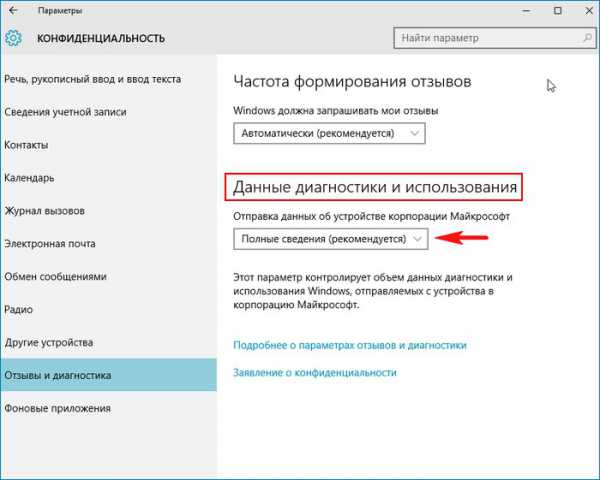
После установки значения перезагрузите компьютер
Если вы до этого не отключали «слежку» и не вносили изменения в реестр или службы Windows, сообщение «Некоторыми параметрами управляет ваша организация» должно исчезнуть. В противном случае этот способ не поможет. Можно восстановить ОС или вручную вернуть настройки по умолчанию. Тогда защитник Win 10 отключит блокировку.
- Нажмите на иконку с уведомлениями.
- Выберите «Параметры».
- Раздел «Обновление и безопасность».
- Опция «Вернуть компьютер в исходное состояние».
Так получится убрать «Некоторыми параметрами управляет ваша организация». При этом все настройки Windows будут сброшены. Операция не затронет ваши файлы. Но вы получите «чистую» систему. Её придётся заново подстраивать под свои нужды.
Есть ещё один вариант с точками восстановления. Он будет эффективен, если вы меняли реестр или системные службы недавно. Буквально день-два назад.
- Зайдите в Пуск — Панель управления.
- Откройте меню «Восстановление».
- Нажмите «Запуск восстановления».
- Отметьте маркером пункт «Выбрать другую точку».
- Найдите точку восстановления с нужной датой.
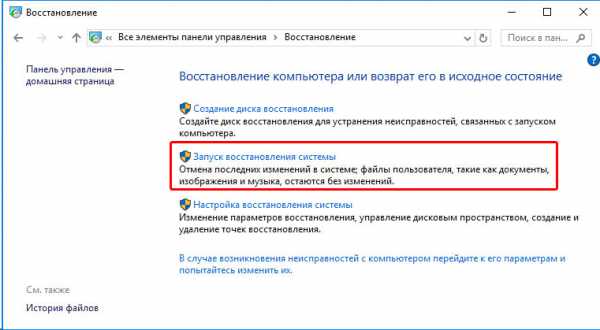
Способ эффективен, если вы недавно проводили изменения в реестре или службах
Система Windows 10 «вернётся» в то состояние, в котором была в обозначенный день. Все изменения откатятся. Соответственно, надпись «Некоторыми параметрами управляет ваша организация» можно будет убрать через настройки конфиденциальности.
Реестр
Можно отредактировать ключи реестра. Перед этим надо сделать его резервную копию. Чтобы в случае неполадок вернуть всё как было.
- Нажмите Пуск — Выполнить. Или используйте сочетание клавиш Win+R.
- В поле для ввода напишите «regedit» без кавычек.
- Откройте Файл — Экспорт.
- Задайте имя и укажите папку.
Получится копия реестра, из которой его в любой можно будет восстановить. Теперь можно разбираться с сообщением «Некоторыми параметрами управляет ваша организация».
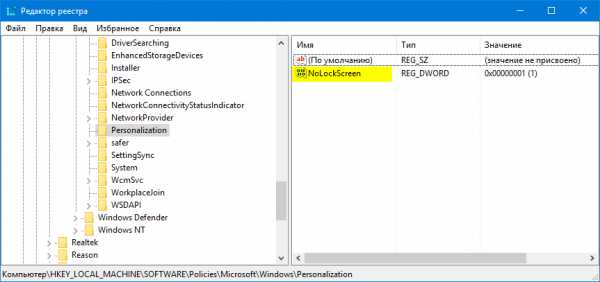
Удалите выделенную запись из реестра
- В реестре откройте Правка — Найти. Или нажмите Ctrl+F.
- Напечатайте «NoLockScreen» и запустите поиск. Удалите это значение.
Командная строка
- Перейдите в Пуск — Выполнить или нажмите Win+R.
- Введите «cmd» без кавычек и кликните «OK». Откроется окно с чёрным фоном.
- Напишите в нём «secedit /configure /cfg %windir%\inf\defltbase.base.sdb /verbose» без кавычек.
- Нажмите Enter и дождитесь окончания процесса.
Блокировка должна отключиться.
Редактор групповой политики
- Перейдите в Пуск — Выполнить или нажмите Win+R.
- Введите «gpedit.msc» и нажмите «OK». Откроется редактор групповой политики.
- Откройте каталог Конфигурация компьютера — Административные шаблоны — Все параметры.
- В правой части окна будет список. Надо сделать так, чтобы у каждого пункта в состоянии было указано «Не задано». Для этого кликайте по ним правой кнопкой мыши и выберите «Изменить». Появится меню с нужными опциями.
- Так можно не только убрать ограничение, но и отключить функции, которые мешают стабильной работе компьютера.
Не так уж сложно избавиться от сообщения «Некоторыми параметрами управляет ваша организация». Защитник Windows активирует блокировку, чтобы оградить систему от опрометчивых действий. Неправильная настройка, некорректное изменение реестра, отключение служб — всё это может навредить ОС. Снимайте ограничение только в том случае, если разбираетесь в работе Win 10 и знаете, какие опции вам нужны.
NastroyVse.ru
Как убрать надпись в Windows 10 «Некоторыми параметрами управляет ваша организация»?
Совсем недавно в свет вышло новое творение корпорации Microsoft – Windows 10. Изначально публика восприняла продукт достаточно критично, обосновав свое мнение излишней «закрытостью системы». Тем не менее, на сегодняшний день уже более 100 миллионов компьютеров находятся под управлением этой операционной системы – можно ли считать это успехом, сказать пока сложно, ведь возникают проблемы, которых прежде не было в предыдущих версиях ОС, и пользователю сложно решить их самостоятельно. Сегодня мы поговорим о довольно распространенном явлении – появляется надпись в Windows 10 «Некоторыми параметрами управляет ваша организация», и постараемся найти решение.
Что обозначает надпись?
Для начала разберемся, что значит «Некоторыми параметрами управляет ваша организация». Означает это следующее: некоторые настройки заблокированы и недоступны для изменения пользователем. Да, именно так – установив операционную систему вы не сможете полноценно ей управлять. Зачем Microsoft пошли на такой шаг? В некотором роде, это «защита от дурачка», что сродни скрытию системных папок на локальном диске. Тем не менее, более опытным пользователям все-таки следует дать возможность полноценно настраивать ОС. Разберем, из-за чего появляется надпись «Некоторыми параметрами управляет ваша организация» и как отключить эту блокировку.
В чем причина?
Причина проблемы кроется в названии: ее создала ваша организация:) Под организацией Microsoft понимают либо доменного администратора (в случае, если компьютер подчиняется общей сети), либо самого локального пользователя. Поэтому если вы увидели надпись в Windows 10 «Некоторыми параметрами управляет ваша организация», подумайте, имеет ли смысл отключать ее в принципе. Если вы работаете в офисе, навряд ли начальнику понравится, что вы нарушаете общий устрой программно-аппаратной части. Для домашнего компьютера можно смело отключать эту «опцию».
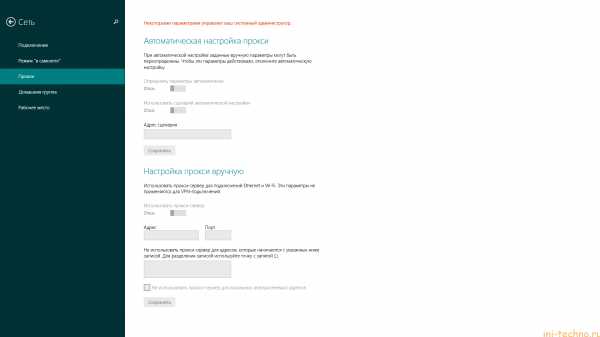
Кто может отключить?
Несмотря на общие установки главного компьютера (системного администратора), надпись в Виндовс 10 «Некоторыми параметрами управляет ваша организация» убрать может сам локальный пользователь. Групповая политика устанавливается для всех компьютеров одновременно, но следовать ей или нет решает каждый самостоятельно, поэтому Майкрософт дали возможность локальному пользователю исправить параметры политики и установить свои собственные.
Что такое групповая политика
Главная причина, почему появляется надпись «Некоторыми параметрами управляет ваша организация» заключается в установке групповых политик на возможности системы. С появлением этой опции в новой Windows корпорации, машины в которых объединены локальной сетью, стали все чаще прибегать к разработке и установке собственной групповой политики. Зачем они это делают? Причина простая – безопасность и унификация. Когда все компьютеры настроены одинаково, системному администратору проще следить за их работой и устранять, а самое главное предупреждать неисправности. Еще одно преимущество – работник не будет пользоваться теми опциями, которыми не следует. В совокупности не с таким очевидным решением проблемы, это неплохой уровень общей организации даже для уверенных и опытных пользователей ПК. А как же быть с домашним компьютером? Об этом мы поговорим дальше.
Проблема с домашним ПК
При установке новой операционной системы, все значения реестра установлены по умолчанию, и управление ОС находится полностью в руках пользователя. Добавить новое значение, которое вызовет блокировку некоторых функций, может только сам локальный пользователь. Каким образом? Да как угодно: начиная от случайного и заканчивая банальной ошибкой при изменении реестра. Частенько, когда юзер хочет изменить экран блокировки, «некоторыми параметрами управляет ваша организация» мешает ему это сделать. Тогда то и выясняется, что где-то система дала сбой. Возможно, она самостоятельно предложила принять групповую политику, а пользователь не глядя согласился, как это часто бывает. Так или иначе, проблему нужно решать, и сейчас мы разберем как это сделать.
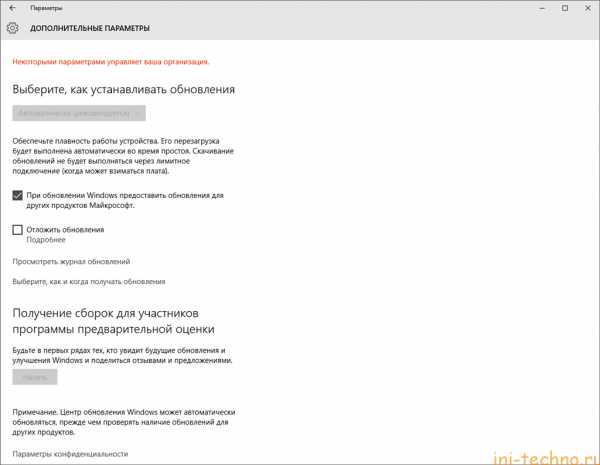
Одна цель и несколько путей
Итак, как уже понятно из заголовка цель у нас будет одна – избавиться от надписи в Windows 10 «Некоторыми параметрами управляет ваша организация». Существует два по-настоящему работающих способа это сделать, первый из которых связан с изменениями настроек реестра, а второй с отключением административных групповых политик. Второй способ работает безотказно, но более опасный с точки зрения устойчивости системы, поэтому делайте на свой страх и риск.
Решение 1: меняем реестр
Начнем с более легкого и безопасного метода – чистки реестра. Для начала требуется вызвать его командой которую необходимо ввести в консоль (вызов осуществляется сочетанием клавиш Win+R).
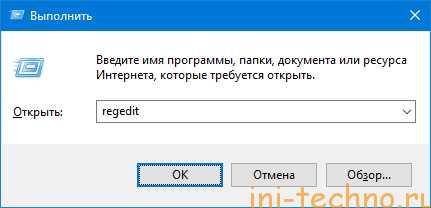 Далее переходим в раздел персонализации, который находится по адресу (проследуйте по нему в системе вложенных папок в левой части реестра):
Далее переходим в раздел персонализации, который находится по адресу (проследуйте по нему в системе вложенных папок в левой части реестра):
HKEY_LOCAL_MACHINE\SOFTWARE\Policies\Microsoft\Windows\Personalization
Кликнув два раза, вызовите меню вкладки и удалите параметр DWORD. Если проблема с экраном блокировки, то он будет называться NoLockScreen.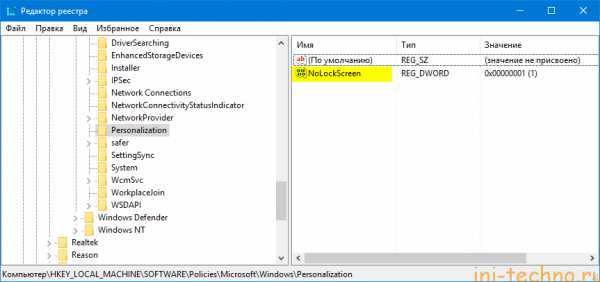 Как видите, этот метод довольно простой, но спасает не всегда. Теперь будем избавляться от параметров групповых политик их изменением.
Как видите, этот метод довольно простой, но спасает не всегда. Теперь будем избавляться от параметров групповых политик их изменением.
Решение 2: меняем групповые политики
Как уже говорилось ранее, этот способ более опасный в плане крашеустойчивости системы, но работает безотказно. Итак, приступим.
- Во-первых, сделайте резервную копию всех важных имеющихся на компьютере файлов. Вообще, полезно всегда иметь резервную копию во избежание потери значимых документов.
- Вызовите системную строку Win+R, введите в нее команду gpedit.msc, которая откроет консоль управления локальными групповыми политиками.
- Проследуйте по пути Local Computer Policy -> Computer Configuration — > Administrative templates до вкладки All Settings в правом выпадающем меню консоли. Откроется раздел, который содержит информацию о системных политиках, доступных к конфигурированию.
- Теперь отсортируйте весь список по полю состояние (State) до тех пор, пока в начале списка не окажутся те политики, которые находятся в состоянии Enabled или Disabled.
- Выберите те, которые мешают вашей работе и переведите их в состояние Not configured, что обозначает «Не задана». Если хотите, чтобы надпись в Windows 10 «Некоторыми параметрами управляет ваша организация» исчезла навсегда, отключите все.
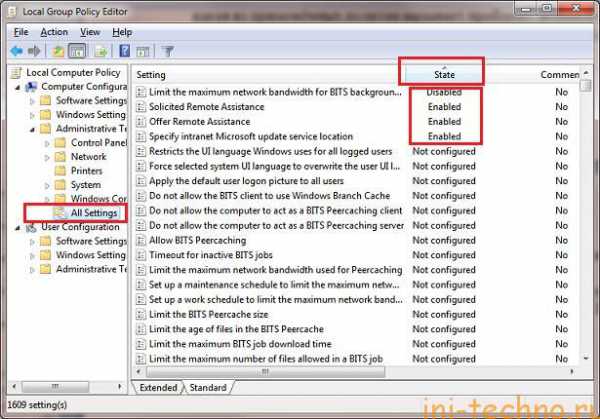
Проведите аналогичные действия в выпадающем меню User Configuration (оно находится под конфигурациями компьютера).
Способ 2
Проблема «Некоторыми параметрами управляет ваша организация», решение которой не такое сложное, может быть устранена еще одним способом, основанным на сбросе групповых политик. Итак, пройдем по шагам:
- Вызовите консоль командой cmd, которую следует ввести в строку «Выполнить…» (вызывается Win+R).
- В нее необходимо ввести следующую команду:
secedit /configure /cfg %windir%\inf\defltbase.inf /db defltbase.sdb /verbose
После выполнения требуется перезагрузить систему.
Альтернативные методы
Существует еще несколько более радикальных методов очистки локальных групповых политик системы, однако в этой статье мы о них рассказывать не будем, так как в руках неопытных пользователей они с вероятностью 90% приведут к тому, что вход в систему будет невозможен, и компьютер придется нести мастеру. Ответ на вопрос «Некоторыми параметрами управляет ваша организация», как убрать эту надпись мы уже нашли, поэтому совершенно нет необходимости усложнять процесс. Если вы обнаружили, что блокировка стоит недавно, возможно, поможет откат системы к предыдущим параметрам. Он приведет к восстановлению реестра и возвращению предыдущих параметров групповой политики.
Делитесь своим опытом в комментариях, и предлагайте альтернативные способы ликвидации надписи, блокирующей возможность полноценной настройки системы. Всем удачи!
ini-techno.ru
Windows 10: "Некоторыми параметрами управляет ваша организация". Как это исправить?
Не так давно вышедшее детище корпорации Microsoft в виде новейшей «операционки» Windows 10 было воспринято в мировом компьютерном сообществе совершенно неоднозначно. В частности, критика касалась слишком сильных ограничений, касающихся полноценной настройки и управления самой «операционкой» Windows 10. «Некоторыми параметрами управляет ваша организация» - часто появляющееся сообщение из этого разряда. Остановимся на том, почему и когда оно появляется, а также рассмотрим некоторые методы его безопасного отключения.
Что значит «Некоторыми параметрами управляет ваша организация»?
Проблему появления такой надписи на мониторе компьютера или на экране ноутбука при настройке параметров изначально следует понимать как некое ограничение при доступе к определенным функциям системы. Иными словами, даже если пользователь установил официальную версию системы, он не может ею управлять и применять те настройки, которые нужны именно ему, а не кому-то другому.
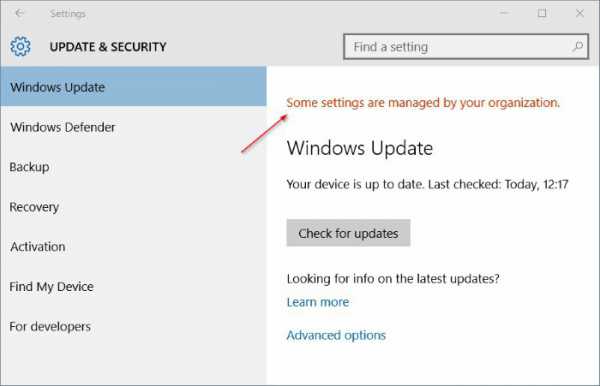
И тут нужно разъяснить, что под управляющей организацией подразумевается не какая-то фирма, в которой человек может работать (ведь и на домашних терминалах может появляться экран блокировки «Некоторыми параметрами управляет ваша организация», когда ни к какому предприятию компьютер не подключен). Здесь в качестве такой организации может выступать либо администратор локального компьютера, либо администратор домена (грубо говоря, сисадмин), если терминал подключен к единой локальной сети.
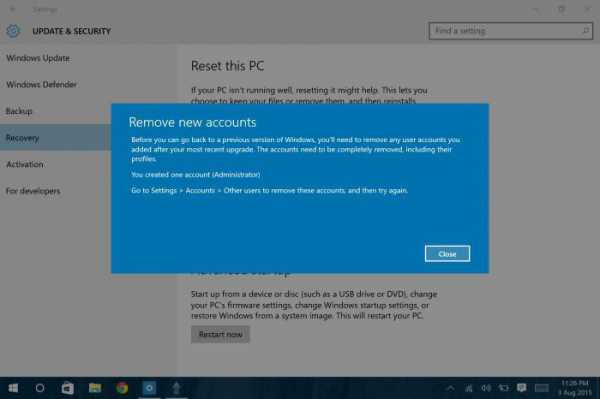
А в некоторых непредвиденных ситуациях даже действия админа способны привести к возникновению такой проблемы (если кто не знает, начиная с «семерки», в системе появился так называемый «Суперадминистратор», от имени которого иногда и приходится запускать некоторые приложения, и неважно, что у пользователя имеется учетная запись админа со всеми надлежащими правами). Такую учетную запись, кстати, тоже можно отключить или удалить без всяких проблем. Но сейчас не об этом.
Строка в настройках Windows 10 «Некоторыми параметрами управляет ваша организация»: причины появления
Как считается, наиболее вероятными причинами срабатывания блокировки являются грубое вмешательство в работу системы или отключение ее некоторых критически важных для корректного функционирования компонентов со стороны пользователя. Грубо говоря, система блокирует некоторые действия по изменению конфигурации, чтобы предотвратить появление возможных сбоев и неполадок, которые могут привести к полной неработоспособности «Виндовс 10». «Некоторыми параметрами управляет ваша организация» - как раз-таки и сигнализирует о том, что доступ к изменяемым параметрам заблокирован самой системой на уровне администратора или даже суперадминистратора.
К сожалению, многие из нас не понаслышке знают, насколько вредной бывает «Винда», а ее ограничения зачастую и вообще не обоснованы. Тем не менее здравое зерно в этом есть. Однако оговоримся сразу: пугаться появления предупреждения о том, что некоторыми параметрами управляет ваша организация, не стоит. Это не критично, и убирается такой экран достаточно просто. Но об этом несколько позже.
Цель установленных по умолчанию ограничений
Теперь несколько слов о том, для чего нужно было вводить такие жесткие меры. Как считают многие специалисты, несмотря на все средства самовосстановления, Windows 10, как и все ее предшественницы, достаточно сильно уязвима в плане несанкционированного изменения критических параметров.
Тут, пожалуй, их можно трактовать как некую защиту от неопытных юзеров по типу того, как в самой «операционке» скрываются важные системные папки и файлы, изменение или случайное удаление которых может самым кардинальным образом повлиять на работоспособность всей системы.
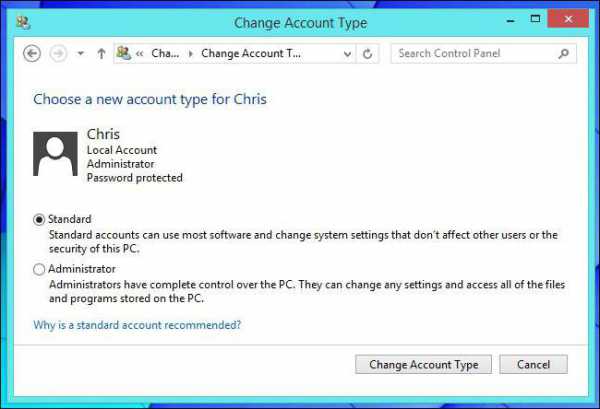
Нет, конечно, в плане безопасности локальных компьютерных сетей здесь вопросов нет, ведь в них, как правило, применяются единые настройки групповых политик, что повышает уровень безопасности того же предприятия. И далеко не каждый руководитель или системный администратор захочет, чтобы в результате изменения таких параметров в общей системе образовалась брешь. Логика железная, тут не поспоришь. Но вот что делать пользователю, который не привязан к «локалке» или к какому-то конкретному предприятию, а работает с компьютером исключительно дома, а на экране вдруг ни с того ни с сего появляется надпись: «Некоторыми параметрами управляет ваша организация»? Как отключить ее, что делать? Юзер начинает метаться из стороны в сторону в поисках решения, а некоторые доходят до того, что форматируют разделы и переустанавливают систему, считая, что подхватили вирус. Согласитесь, приятного в этом мало. Тем не менее, если уж на экране и появилось сообщение о том, что некоторыми параметрами управляет ваша организация, решение по устранению такой неприятности все же есть.
Зачем изменять настройки по умолчанию
Само собой, сейчас речь не идет том, чтобы отключить экран блокировки с целью проведения неких экспериментов с системой. В большинстве случаев даже при критических сбоях восстановить ее можно.
Тут вопрос, скорее, в том, что пользователь хочет убрать блокировку для обеспечения создания собственных наиболее удобных для него настроек и параметров. Естественно, без необходимых знаний проделывать такие процедуры не рекомендуется, однако для продвинутых юзеров в этом есть смысл. Чаще всего это может касаться специфичного программного обеспечения, которое без возможности изменения системной конфигурации просто не будет работать, или персонализации разрешительных настроек для каких-то своих целей, да мало ли что. Некоторые могут возразить, мол, установи себе виртуальную машину и делай в ней, что хочешь. А если такая возможность отсутствует (хотя бы по причине слабой конфигурации компьютера или недостатка оперативной памяти или дискового пространства), или пользователь просто не хочет ее устанавливать?
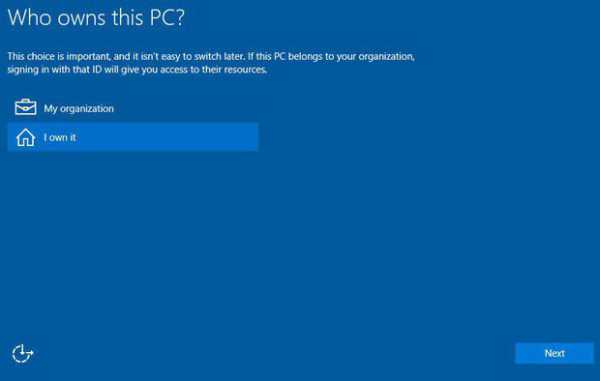
Зачастую бывает и так, что система сама на определенном этапе работы предложила изменить параметры групповой политики, а пользователь согласился, просто не глядя. Вот тут и пригодятся дополнительные знания.
Можно ли отключить блокировку, и кто может это сделать?
Теперь-то мы и подходим к насущному вопросу отключения блокиратора, выдающего строку «Некоторыми параметрами управляет ваша организация». Как убрать его раз и навсегда, будет сказано чуть позже, а сейчас посмотрим, кто может выполнить такое отключение.
ОС Windows хоть и является жесткой в этом отношении, обойти ее ограничения можно совершенно элементарно. Дело касается групповых политик, и настроить их может не только админ, но и даже сам локальный пользователь, чей терминал находится в сети. Да-да! Такая возможность есть, правда, при условии, что доступ к некоторым компонентам системы не ограничен самим администратором сети (хотя, по большому счету, обойти можно и их). Но сейчас не об этом.
Изменение ключей системного реестра
Итак, имеем сообщение в Windows 10 «Некоторыми параметрами управляет ваша организация». Существует несколько способов его устранения и отключения блокирующего модуля вообще. Наиболее приемлемым и самым простым считаются изменения параметров системного реестра. Вход в редактор осуществляется вводом в строке меню «Выполнить» (Win + R) команды regedit.
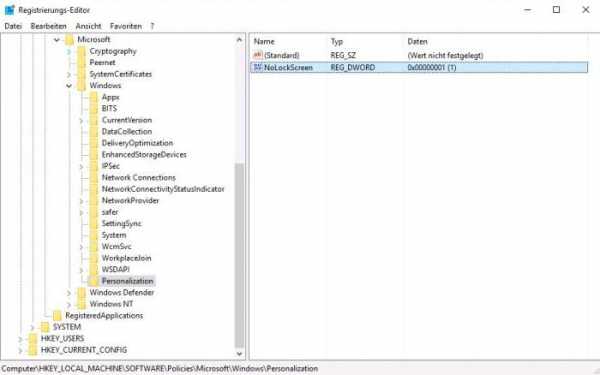
Здесь нас интересует раздел Policies, который находится в дереве папок HKLM. В самом разделе есть подпапка персонализации (Personalization). Справа в окне присутствует параметр DWORD NoLockScreen. Его нужно попросту удалить. Крайне важно перед проведением этой операции сделать резервную копию реестра (строка экспорта в файловом меню), а то, как говорится, мало ли что.
Такой подход хоть и прост, тем не менее помогает не всегда (например, при запуске восстановления системы из точки, которая предшествовала изменениям в реестре). Значения по умолчанию будут установлены автоматически.
Использование параметров групповых политик
Более действенным в этом отношении выглядит изменение параметров групповых политик, хотя многие специалисты и признают такой способ достаточно небезопасным.
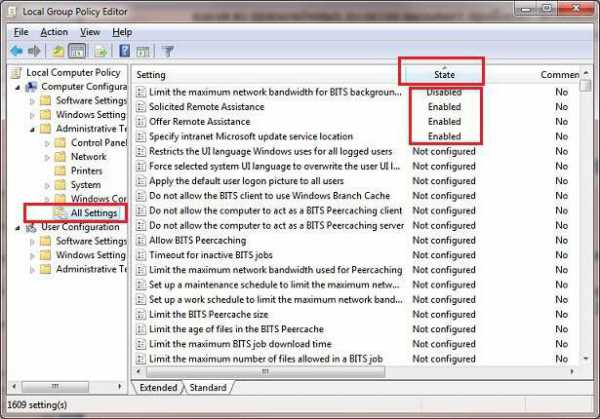
Тут нам потребуется войти в соответствующий редактор. Для этого используется команда gpedit.msc, вводимая, опять же, в меню «Выполнить». Теперь переходим к конфигурации компьютера, спускаемся до раздела административных шаблонов и находим там меню всех настроек (All Settings). Справа можно будет отключить все, что действительно мешает работе. Для этого сначала сортируем компоненты по состоянию (включен или отключен – Enabled/Disabled). Желательно, чтобы включенные компоненты были сверху. Теперь значения каждого такого параметра нужно перевести в состояние «Не задано» (Not configured). В принципе, не будет ничего страшного в том, чтобы отключить все. Вот тогда экран блокировки Windows 10 «Некоторыми параметрами управляет ваша организация» исчезнет навсегда.
Отключение экрана блокировки из командной строки
Еще один способ отключения блокировки заключается в использовании командной строки. Большинство пользователей таких команд не знает, но в качестве примера приведем одну из них.
Вызываем командную строку (cmd в меню «Выполнить») и прописываем в ней следующее:
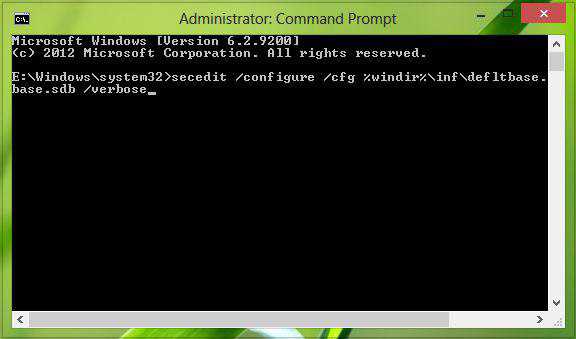
После этого жмем клавишу ввода Enter, дожидаемся окончания процесса выполнения и перегружаем систему. Иногда рекомендуется отключить и так называемый защитник Windows Defender, но он, как правило, особо влияния на блокирование доступа к изменению критических настроек не оказывает. Такие случаи встречаются крайне редко.
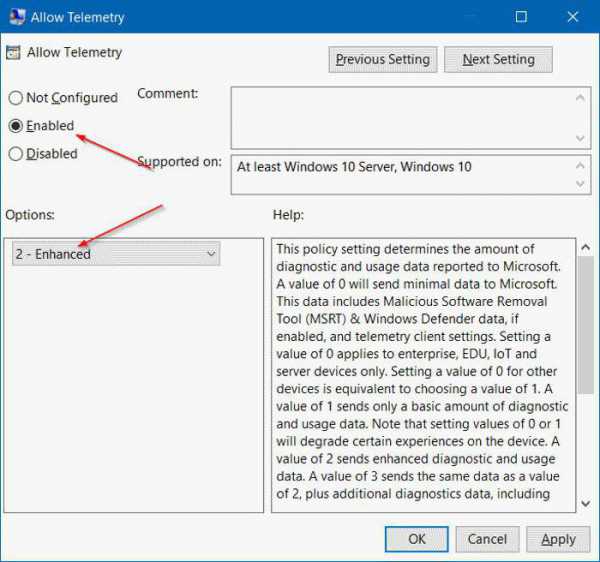
В некоторых случаях можно попытаться отключить средства, при помощи которых сама система отслеживает действия пользователя, использует их для определения местонахождения (телеметрия) и т.д. Но это, так сказать, побочные действия.
Что делать, если вход в систему после изменений стал невозможен?
Бывает и так, что то ли по неосторожности, то ли случайно пользователь что-то делает неправильно, после чего вход в систему бывает невозможным, или система просто отказывается работать.
Тут нужно будет заняться восстановлением, но только с использованием системного диска или загрузочной флэшки со сбросом пароля учетной записи, если таковой имелся.
Отключать блокировку или нет: вот в чем вопрос
Наконец, самое главное: стоит ли отключать блокировку со стороны системы? Если проблема заключается в том, что экран появляется только в случаях установки или функционирования специфичных программ и их компонентов, которые являются официальными и должны работать в среде Windows 10, как говорится, железно, тогда, конечно. Но если юзер пытается поэкспериментировать с настройкой критических параметров, делать этого не рекомендуется. В крайнем случае, лучше заранее сделать резервную копию реестра, а также пользовательских файлов, хранящихся на компьютере, поскольку результат может оказаться совсем не таким, каким его ожидали увидеть. То же самое касается и ограничений, накладываемых на сетевые терминалы со стороны системных администраторов.
fb.ru
Что делать если в Windows 10 некоторыми параметрами управляет ваша организация?
На форумах Майкрософт и иных, где есть разделы, посвященные программному обеспечению и ряду операционных систем Windows, встречаются посты с просьбой объяснить, что значит надпись: некоторыми параметрами управляет ваша организация Windows 10 в любом окне ее параметров и избавиться от нее. После появления надписи незаметны какие-либо изменения в работе, поведении или оформлении ОС, но что она значит, и по каким причинам появляется, интересно практически всем. Какая такая организация управляет настройками компьютера, если он не входит в корпоративные сети и вообще работает из под локальной учетной записи (а порой и не подключен к интернету)?
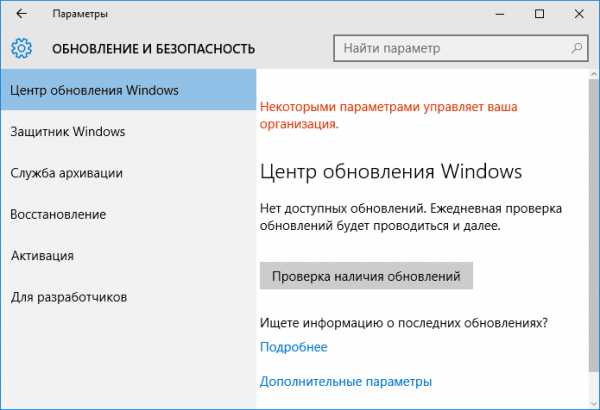
В статье и коснемся этих и некоторых других вопросов, связанных с надписью, что параметрами ПК управляет какая-то организация.
Причины проблемы
Как правило, броский благодаря окрасу текст в настройках появляется в случаях изменения параметров Windows 10 через реестр, в разделах, посвященных безопасности и персонализации. То есть, когда пользователь использует редактор реестра (или твикеры) или групповые политики для конфигурирования «десятки». Если вкратце, то надпись сигнализирует об использовании настроек системы, которые невозможно задать посредством графического интерфейса (через «Панель управления» или «Параметры»).
В большинстве случаев текст «Некоторыми параметрами управляет ваша организация…» появляется вследствие отключения так называемых шпионских функций, защитника Windows без установки сторонней антивирусной программы, автоматического получения и установки обновлений.
Кстати, бывалые пользователи утверждают, что перевод информационной текстовой вставки является ошибочным, и правильнее будет интерпретировать надпись как «Некоторыми параметрами Windows 10 управляет иной пользователь».
Как убрать сообщение
В принципе, надпись оповещает пользователя о том, что в Windows 10 не используются default настройки (параметры по умолчанию), потому удаление сообщения необязательно. Его появление не сулит никакие ограничения и не несет опасности для системы, разве перечит политике разработчиков операционной системы, ведь пользователь залез в дебри ее настроек и что-то там изменил. Если кто уж сильно хочет от текста избавиться, это можно сделать несколькими методами:
- активировать отображение расширенных сведений о компьютере;
- использовать варианты настроек, доступные только для изменения посредством оконного интерфейса.
Первый путь
- Вызываем-то самое меню «Параметры», например, воспользовавшись комбинацией «Win+i».
- Переходим в раздел «Конфиденциальность».
- Открываем подраздел «Отзывы и диагностика».
- Находим заголовок «Данные диагностики и использования» выбираем вариант «Расширенные сведения» из выпадающего меню.
- Перезагружаем компьютер.
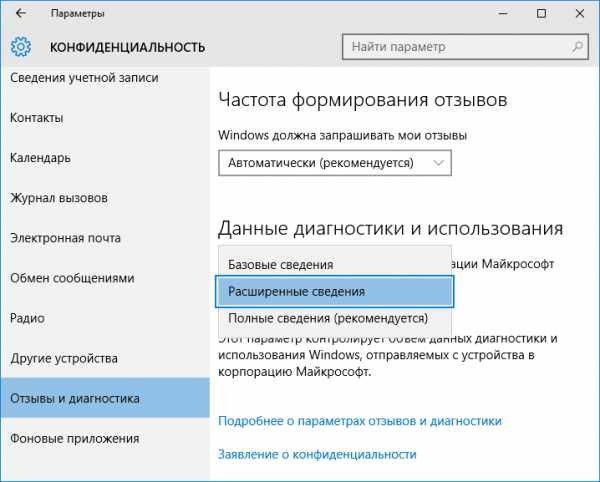
Второй путь
Из сказанного выше можно сделать вывод, что для предотвращения появления такой надписи в окне «Параметры» не нужно изменять настройки системы посредством твикеров (программ для тонкой настройки «десятки»), путем изменения или создания ключей и целых разделов реестра, а также при помощи инструмента администраторов под именем редактор групповых политик.
Измененная настройка не слово, и вернуть ее можно. Для этого вспоминаем, какие параметры Windows 10 изменяли, каким из способов и проделываем все действия с точностью наоборот. Гораздо проще, но не всегда целесообразнее и быстрее, можно вернуть одно из прежних состояний Windows 10 благодаря использованию функции восстановления системы, если она включена и была создана точка восстановления незадолго до редактирования скрытых системных параметров.
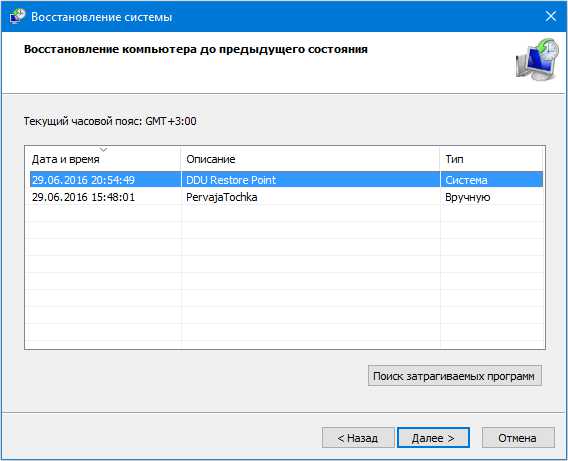
В крайнем случае, если избавление от надписи — критичный вопрос, воспользуйтесь откатом Windows 10 до ранее созданных точек отката, используя их по порядку. Если ничего не помогает, остается полный сброс операционной системы с сохранением всех пользовательских данных или ее переустановка после резервирования ценной информации (сохраненные игры, фото, настройки приложений).
windows10i.ru
Некоторыми параметрами управляет ваша организация
Уведомление «Некоторыми параметрами управляет ваша организация» означает, что какие-то настройки были изменены (или другими словами заблокированы от изменений) с помощью групповой политики или системного реестра. Такие изменения могут быть внесены либо доменным администратором, если компьютер с Windows 10 Pro входит в домен, либо самим пользователем локально.
Как убрать сообщение «Некоторыми параметрами управляет ваша организация»
Во-первых, обратите внимание на то, в каком именно разделе настроек персонализации вы наблюдаете это уведомление. После этого постарайтесь вспомнить, не отключали ли вы в реестре какие-то функции из данного раздела.
В нашем случае сообщение «Некоторыми параметрами управляет ваша организация» отображалось в разделе Экран блокировки. И оказалось, что владелец компьютера вручную добавил в реестр параметр для отключения экрана блокировки:
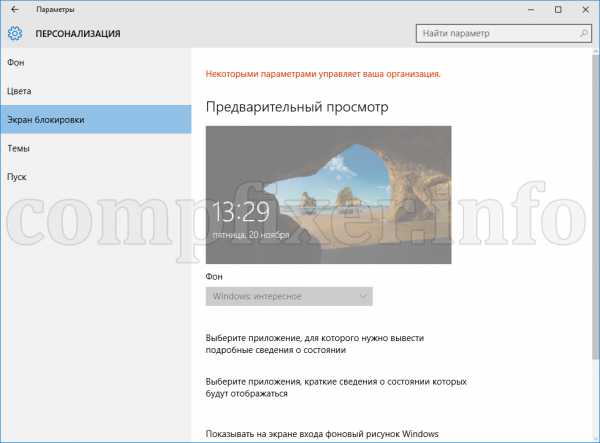
Для того, чтобы убрать надпись, в нашем случае потребовалось:
1. Запустить редактор реестра:
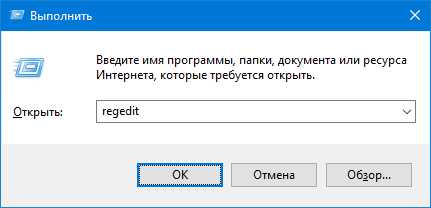
2. Открыть раздел
HKEY_LOCAL_MACHINE\SOFTWARE\Policies\Microsoft\Windows\Personalization3. Удалить параметр DWORD под названием
NoLockScreen
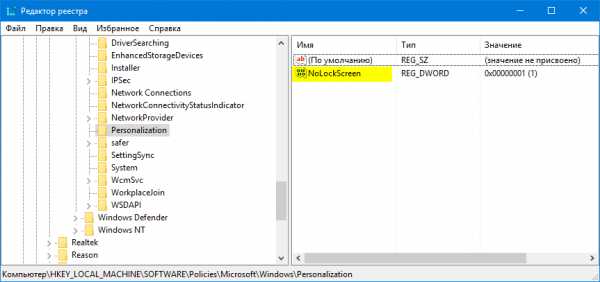
Результат: сообщение пропало и стало возможным настраивать экран блокировки:
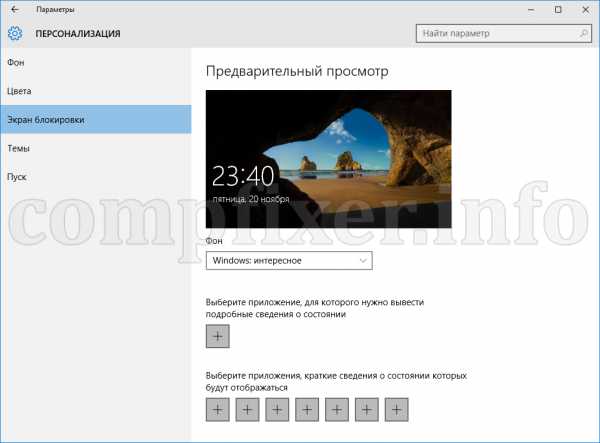
compfixer.info